近期有很多小伙伴咨询小编Microsoft Excel 2020怎么设置密码保护,接下来就让我们一起学习一下Microsoft Excel 2020设置密码保护的方法吧,希望可以帮助到大家。 第一步:首先打开Microsoft
近期有很多小伙伴咨询小编Microsoft Excel 2020怎么设置密码保护,接下来就让我们一起学习一下Microsoft Excel 2020设置密码保护的方法吧,希望可以帮助到大家。
第一步:首先打开Microsoft Excel 2020表格,点击“审阅”选项卡,接着点击“保护工作表”按钮,如图所示。

第二步:然后在弹出的选项中设置想要的密码和保护的内容,比如我们可以取消勾选下面方框中的内容,这样其他用户在没有密码的情况下就不能更改这些选项,然后点击“确定”,如图所示。
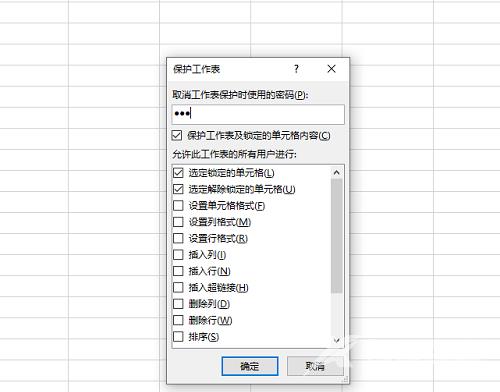
第三步:接着在弹出度窗口中再次输入密码,点击“确定”,如图所示。

第四步:点击更改其中的内容,会收到工作表受保护的提示,如图所示。

上面就是小编为大家带来的Microsoft Excel 2020怎么设置密码保护的全部内容,希望对大家能够有所帮助哦。
【感谢龙石为本站提供数据采集系统 http://www.longshidata.com/pages/government.html 】